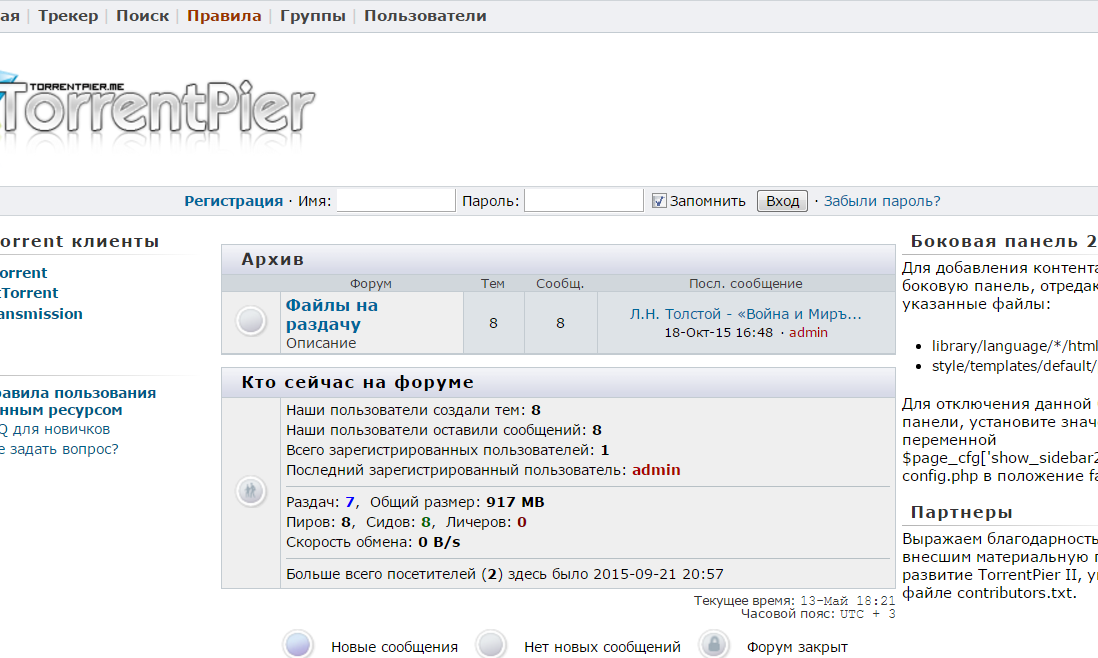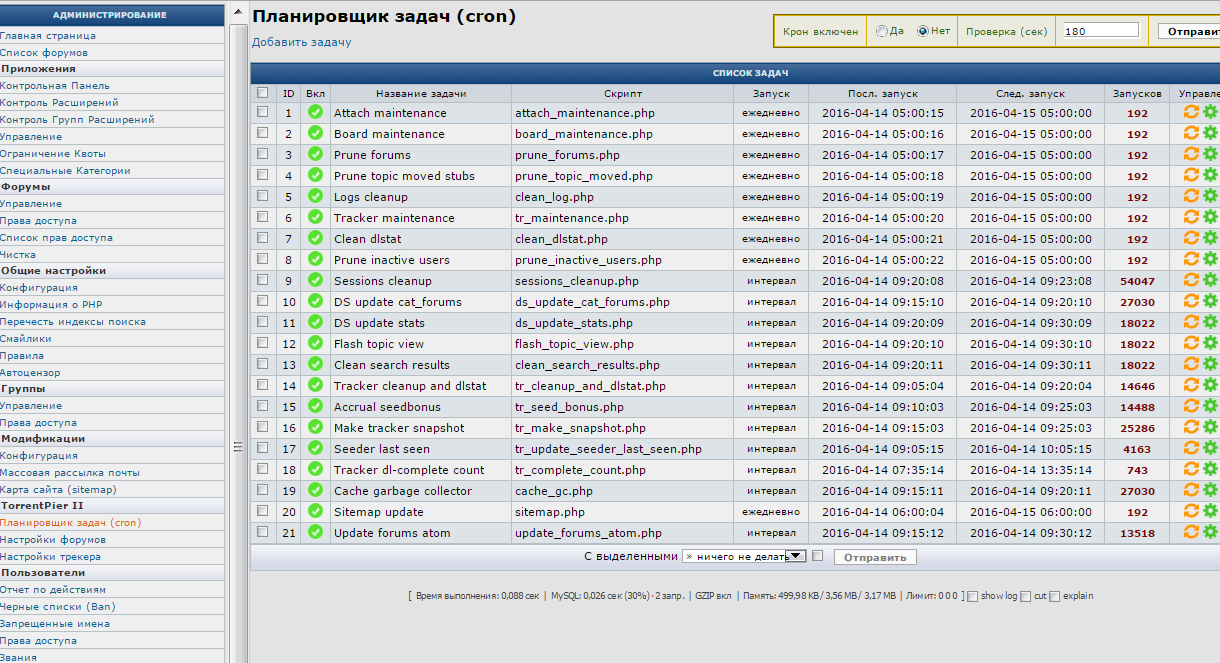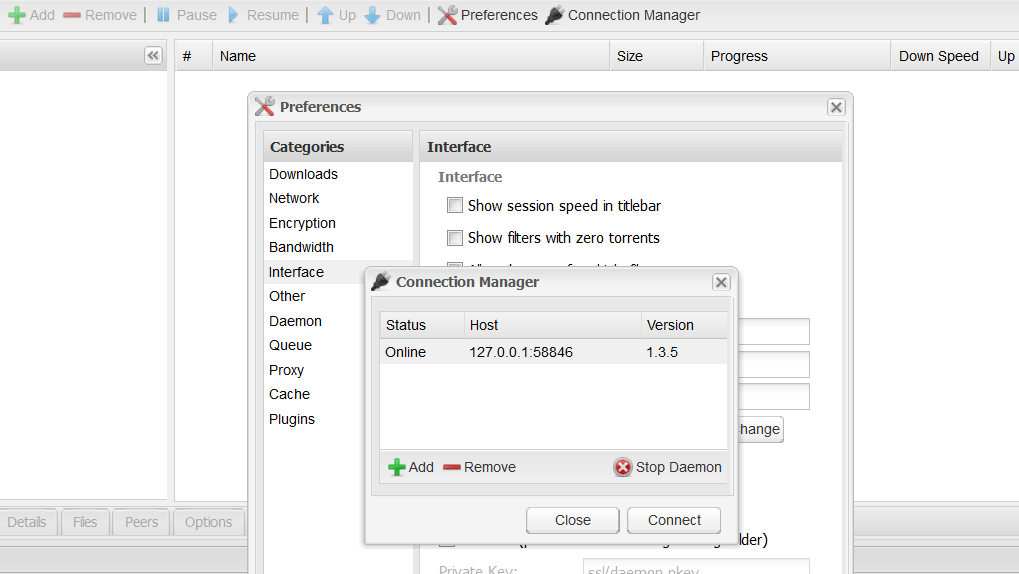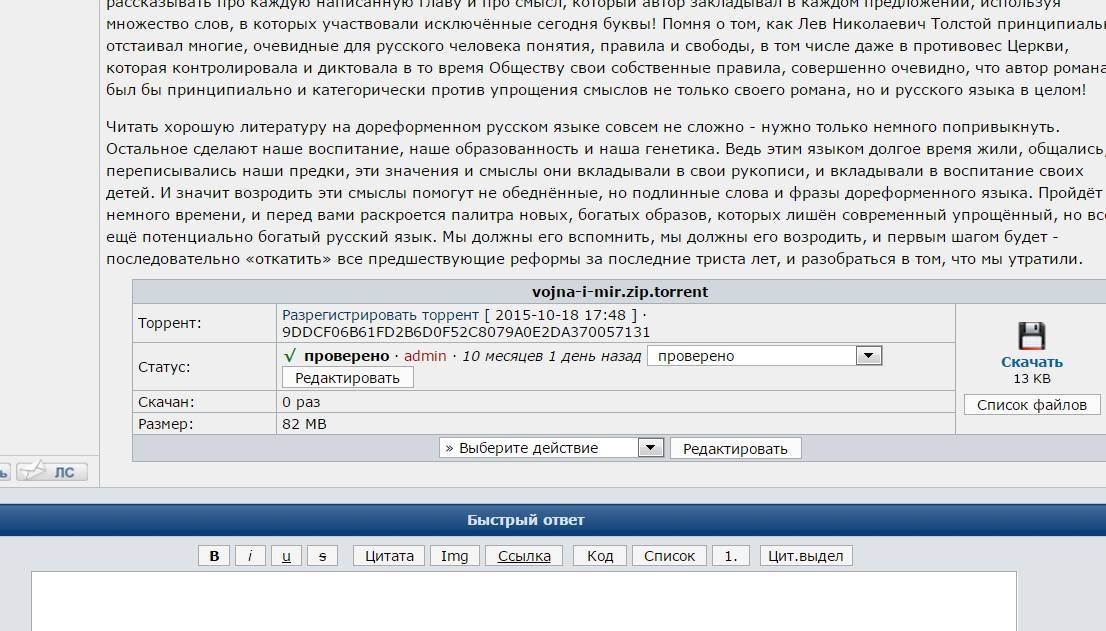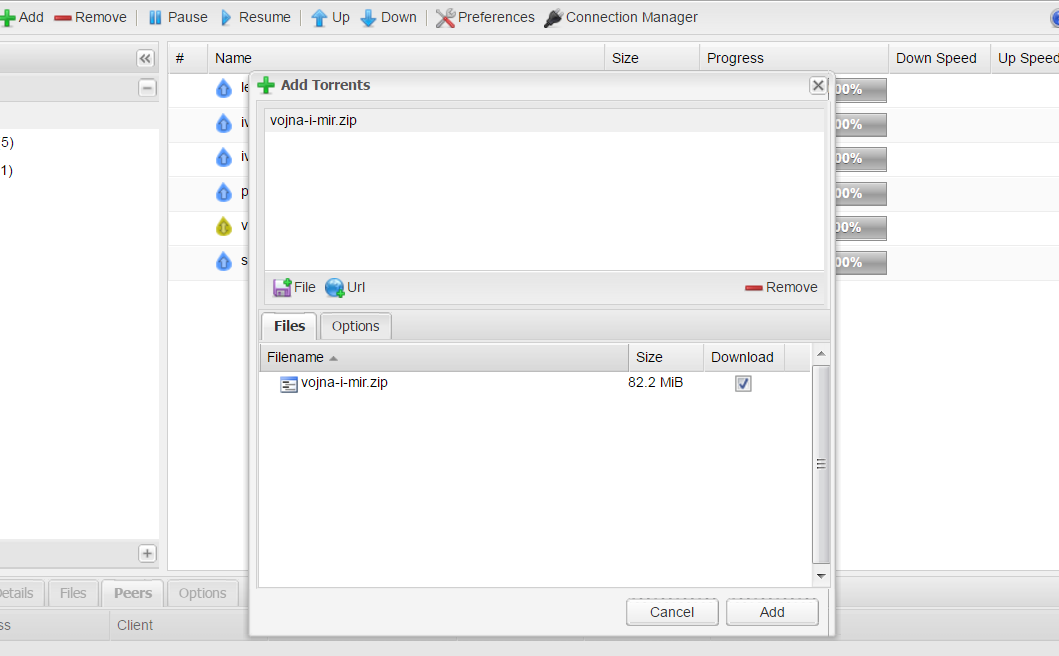Как сделать локальный трекер
Поднимаем собственный торрент-трекер на Centos
Зачем нужен собственный торрент-трекер – вопрос не стоит. Причины могут быть разные. Поэтому сразу перейду к делу.
Вероятно, все крупные трекеры пишутся на заказ, либо индивидуально «допиливаются» известные движки. Когда стоит цель поднять собственный, например локальный трекер, чаще всего требования к нему не будут очень уж высокими, и остаётся выбрать нужный вариант из всех доступных, с перспективой на развитие.
Примерно так думал я, рассматривая и оценивая каждого кандидата. Свой выбор я остановил на TorrentPier II. Оценивая плюсы и минусы следует отметить привычный для пользователей интерфейс, схожий с небезыствестным Rutracker-ом, и техническую поддержку, пусть и в виде форума. Трекер, после небольшой настройки, без проблем работает у меня уже более года.
Установка выглядит следующим образом (небольшая цитата из инструкции):
1. Распаковываем на сервер содержимое скачанной вами папки
2. Создаем базу данных, в которую при помощи phpmyadmin (или любого другого удобного инструмента) импортируем дамп, расположенный в папке **install/sql/mysql.sql**
3. Правим файл конфигурации **library/config.php**, загруженный на сервер:
В данной строке изменяем данные входа в базу данных
В данной строке указываем ваше доменное имя. Остальные правки в файле вносятся по усмотрению.
Нужно сказать, что на PHP 7.0 трекер работать не хочет. Пришлось создать для него отдельный контейнер с PHP 5.4.45. Рекомендуемая версия PHP: 5.3 – 5.5. Кроме этого, авторы рекомендуют в некоторых случаях отвязать встроенный в движок крон (необходимый для работы), и использовать обычный серверный. Задание может выглядеть следующим образом:
С установкой трекера всё достаточно понятно, но нужно сделать ещё кое-что. В моём случае торрент-трекер – это подспорье для сайта, и выступает он альтернативой для пользователя, привыкшего качать файлы с сайтов с использованием торрентов. В общем, первоначальный источник раздачи, грубо говоря, всегда я сам. Поэтому, необходимо готовить «полный набор»: торрент-трекер, наполненный торрент-файлами (которые потом можно красиво разместить на сайте), и плюс источник раздачи. Я решил что торрент-клиент, то есть собственно источник раздачи, будет находится на том же сервере, что и сайт, и торрент-трекер. Нужен клиент с Web ui под Centos.
Мой выбор пал на Deluge. Установка выглядит следующим образом:
— По рекомендации с форума Deluge, в случае использования Centos нужно подправить конфиг:
— Добавляем в автозагрузку:
— Открываем порт 8112, необходимый для работы web интерфейса:
Открываем интерфейс Deluge (http://ip_server:8112), пароль по умолчанию: «deluge».
Осталось создать собственно торрент-файлы, разместить их в трекере, и создать закачку/раздачу в клиенте.
Для создания торрентов можно использовать свой «домашний» торрент-клиент. Но можно использовать и уже установленный ранее Deluge. Из web интерфейса Deluge создать торрент-файлы не получится, здесь можно воспользоваться консолью или подключится к Deluge со своего ПК. Например, для использующих Windows есть соответствующие клиенты.
После установки Deluge на ПК, нужно в настройках, в разделе «Интерфейс» снять галочку с «классический», и создать подключение к удалённому серверу, используя подготовленные для этого данные:
— На сервере прописать доступы:
— Открыть соответствующие порты, как минимум порт 58846, плюс те, которые необходимы для раздачи. В моём случае «процесс (раздачи) пошёл» после открытия портов 6881:6889, а также 53567 (tcp/udp).
Не забыть с помощью web-клиента Deluge в параметрах задать нужный порт (если меняется тот, что по умолчанию), и разрешить удалённые соединения.
Теперь всё готово. Итак, ещё раз — наиболее простой вариант подготовки «полного набора» выглядит следующим образом:
— Устанавливаем и настраиваем на сервере торрент-трекер TorrentPier II;
— Устанавливаем и настраиваем на сервере торрент-клиент Deluge;
— На сервер заливается файл, который будет раздаваться;
— На «домашнем» торрент-клиенте создаётся новый торрент-файл;
— Торрент-файл заливается на трекер, который этот файл модифицирует;
— Теперь используя этот модифицированный торрент-файл, создаём раздачу на торрент-клиенте Deluge, находящимся на сервере, и в качестве каталога для закачки указываем тот, где лежит закаченный ранее файл под раздачу.
Трекер в работе, и на сервере всегда крутится раздача, а значит ваши пользователи всегда найдут минимум один сид.
Как настроить Трекер
Настройте рабочее пространство в Трекере и создайте свои первые задачи.
Шаг 1. Создайте очередь
Создайте для своей команды очередь — общее пространство, в котором будут находится все ваши задачи.
Выберите шаблон очереди. Чтобы вам было проще начать, мы подготовили несколько шаблонов очередей. Шаблоны содержат все необходимое для работы с самыми разными задачами:
Разработка — для задач по разработке и тестированию ПО.
Работа с людьми и документами — для процессов техподдержки и HR, а также для задач по согласованию документов.
Создание товаров и услуг — для проектов в сфере услуг и задач производства.
Если вы создаете очередь в первый раз, советуем выбрать шаблон Начните прямо сейчас. Это универсальный шаблон, который подходит для большинства задач.
Придумайте название очереди. Из названия должно быть понятно, какие задачи относятся к этой очереди. Пример хорошего названия: «Отдел чародейства и волшебства» ; плохого: \»Ололопыщпыщ\».
Ваша очередь готова. Ее страница будет всегда доступна в меню Очереди на верхней панели Трекера.
Шаг 2. Настройте доску задач
Доска — наглядный способ отслеживать состояние задач, которые относятся к одной или нескольким очередям. Задачи на доске располагаются в колонках, которые соответствуют разным статусам. Работа с досками задач в Трекере похожа на работу с обычными досками со стикерами: чтобы изменить статус задачи просто переместите ее из одной колонки в другую.
Чтобы создать доску для задач вашей новой очереди:
Выберите Доски → Создать доску в верхней панели Трекера.
Выберите тип доски. Советуем начать с простой — это наиболее универсальная доска и ее проще всего настроить.
Вы можете добавлять задачи на доску вручную, или настроить доску так, чтобы на нее автоматически попадали задачи, удовлетворяющие определенным условиям.
Выберите ручной режим, автоматический мы рассмотрим позже.
Новая доска доступна в меню Доски на панели сверху. Чтобы доска всегда была под рукой, добавьте ее в избранное: нажмите на значок справа от названия доски.
Шаг 3. Создайте первые задачи
Задачи — это основа Трекера. Чтобы работать наиболее эффективно, старайтесь разбить любую работу на отдельные задачи с понятными критериями выполнения.
В Трекере вы можете создавать задачи разными способами. Например, вы можете в пару кликов создать задачу сразу на доске или использовать полную форму создания задачи.
Самый быстрый способ создать задачу — сделать это прямо на доске. При этом вам нужно будет придумать только название задачи, все остальные параметры вы сможете настроить позже.
Откройте страницу вашей новой доски.
Трекер создаст задачу в очереди, которую вы указали при создании доски (очередь «MAGIC» ). Новая задача появится на доске, на странице очереди и на главной странице Трекера в списке ваших задач.
Чтобы сразу задать все нужные параметры задачи, воспользуйтесь полной формой.
Нажмите кнопку Создать задачу на верхней панели Трекера.
Подробную информацию о задаче можно указать в поле «Описание». Например, вы можете уточнить в чем именно заключается главный вопрос жизни вселенной и всего остального.
Нажмите кнопку Создать внизу страницы.
Новая задача готова. Она появится на доске, на странице очереди и на главной странице Трекера в списке ваших задач.
Шаг 4. Что дальше
Узнайте больше о Трекере и его основных возможностях.
Участникам команд трекер поможет планировать работу над задачами, обсуждать их с коллегами и фиксировать процесс их выполнения. Если вы новичок в Трекере, начните знакомство с ним с разделов:
Узнайте, из каких элементов состоит Трекер и как он работает.
Выберите русский или английский в качестве языка интерфейса.
Просмотрите список связанных с вами задач.
Узнайте, как принять задачу в работу, фиксировать прогресс и закрыть задачу.
Просматривайте все задачи по интересующей вас тематике.
Подпишитесь на важные задачи, чтобы иметь к ним быстрый доступ и быть в курсе последних изменений.
Узнайте, из каких элементов состоит Трекер и как он работает.
Выберите русский или английский в качестве языка интерфейса.
Просмотрите список связанных с вами задач.
Узнайте, как принять задачу в работу, фиксировать прогресс и закрыть задачу.
Просматривайте все задачи по интересующей вас тематике.
Подпишитесь на важные задачи, чтобы иметь к ним быстрый доступ и быть в курсе последних изменений.
Руководителям проектов Трекер поможет эффективно распределять ресурсы команды, ставить задачи и отслеживать их выполнение. Если вы новичок в Трекере, начните знакомство с ним с разделов:
Настройте доступ пользователей к задачам вашей очереди.
Узнайте, как быстро найти нужные задачи.
Создайте дашборд — страницу, со статистикой по важным для вас задачам.
Настройте доступ пользователей к задачам вашей очереди.
Узнайте, как быстро найти нужные задачи.
Создайте дашборд — страницу, со статистикой по важным для вас задачам.
Как настроить Трекер
Настройте рабочее пространство в Трекере и создайте свои первые задачи.
Шаг 1. Создайте очередь
Создайте для своей команды очередь — общее пространство, в котором будут находится все ваши задачи.
Выберите шаблон очереди. Чтобы вам было проще начать, мы подготовили несколько шаблонов очередей. Шаблоны содержат все необходимое для работы с самыми разными задачами:
Разработка — для задач по разработке и тестированию ПО.
Работа с людьми и документами — для процессов техподдержки и HR, а также для задач по согласованию документов.
Создание товаров и услуг — для проектов в сфере услуг и задач производства.
Если вы создаете очередь в первый раз, советуем выбрать шаблон Начните прямо сейчас. Это универсальный шаблон, который подходит для большинства задач.
Придумайте название очереди. Из названия должно быть понятно, какие задачи относятся к этой очереди. Пример хорошего названия: «Отдел чародейства и волшебства» ; плохого: «Ололопыщпыщ».
Ваша очередь готова. Ее страница будет всегда доступна в меню Очереди на верхней панели Трекера.
Шаг 2. Настройте доску задач
Доска — наглядный способ отслеживать состояние задач, которые относятся к одной или нескольким очередям. Задачи на доске располагаются в колонках, которые соответствуют разным статусам. Работа с досками задач в Трекере похожа на работу с обычными досками со стикерами: чтобы изменить статус задачи просто переместите ее из одной колонки в другую.
Чтобы создать доску для задач вашей новой очереди:
Выберите Доски → Создать доску в верхней панели Трекера.
Выберите тип доски. Советуем начать с простой — это наиболее универсальная доска и ее проще всего настроить.
Вы можете добавлять задачи на доску вручную, или настроить доску так, чтобы на нее автоматически попадали задачи, удовлетворяющие определенным условиям.
Выберите ручной режим, автоматический мы рассмотрим позже.
Новая доска доступна в меню Доски на панели сверху. Чтобы доска всегда была под рукой, добавьте ее в избранное: нажмите на значок справа от названия доски.
Шаг 3. Создайте первые задачи
Задачи — это основа Трекера. Чтобы работать наиболее эффективно, старайтесь разбить любую работу на отдельные задачи с понятными критериями выполнения.
В Трекере вы можете создавать задачи разными способами. Например, вы можете в пару кликов создать задачу сразу на доске или использовать полную форму создания задачи.
Самый быстрый способ создать задачу — сделать это прямо на доске. При этом вам нужно будет придумать только название задачи, все остальные параметры вы сможете настроить позже.
Откройте страницу вашей новой доски.
Трекер создаст задачу в очереди, которую вы указали при создании доски (очередь «MAGIC» ). Новая задача появится на доске, на странице очереди и на главной странице Трекера в списке ваших задач.
Чтобы сразу задать все нужные параметры задачи, воспользуйтесь полной формой.
Нажмите кнопку Создать задачу на верхней панели Трекера.
Подробную информацию о задаче можно указать в поле «Описание». Например, вы можете уточнить в чем именно заключается главный вопрос жизни вселенной и всего остального.
Нажмите кнопку Создать внизу страницы.
Новая задача готова. Она появится на доске, на странице очереди и на главной странице Трекера в списке ваших задач.
Шаг 4. Что дальше
Узнайте больше о Трекере и его основных возможностях.
Участникам команд трекер поможет планировать работу над задачами, обсуждать их с коллегами и фиксировать процесс их выполнения. Если вы новичок в Трекере, начните знакомство с ним с разделов:
Узнайте, из каких элементов состоит Трекер и как он работает.
Выберите русский или английский в качестве языка интерфейса.
Просмотрите список связанных с вами задач.
Узнайте, как принять задачу в работу, фиксировать прогресс и закрыть задачу.
Просматривайте все задачи по интересующей вас тематике.
Подпишитесь на важные задачи, чтобы иметь к ним быстрый доступ и быть в курсе последних изменений.
Как устроен Трекер
Из этого раздела вы узнаете, как организована работа в Трекере и как адаптировать Трекер под ваши процессы.
Инструкцию по настройке Трекера перед началом работы можно найти в разделе Как настроить Трекер.
Структура Трекера
Чтобы организовать работу команды в Трекере, обязательно потребуются два элемента — задачи и очередь. Задачи описывают работу, которую требуется выполнить, а очередь задает правила работы с задачами.
Дополнительные элементы, такие как компоненты, доски задач и дашборды помогают управлять задачами, следить за их статусом и контролировать результаты. Обзор этих возможностей можно найти ниже на этой странице.
Чтобы управлять работой вашей команды с помощью Трекера, нужно разбить ее на небольшие части — задачи. Такими задачами могут быть добавление новой функции в приложение, обращение клиента в службу поддержки, разработка нового логотипа, заявка на командировку.
У задачи есть название, исполнитель, сроки и другие параметры. Задачи могут быть связаны между собой или подчинены друг другу.
Если вы хотите поручить сотруднику вашей команды какую-либо работу, создайте задачу и назначьте этого сотрудника исполнителем.
Очередь объединяет задачи с общей темой (процессом, продуктом и так далее) и позволяет настроить для этих задач рабочий процесс. В каждой очереди можно настроить этапы работы с задачами, правила автоматизированной обработки задач, права доступа к задачам.
Как правило, у каждой команды свой рабочий процесс, поэтому мы рекомендуем создавать отдельные очереди задач для команд или подразделений компании. Вы можете создать очереди для отдела разработки, группы дизайна и юридического департамента. Тогда очередь станет потоком задач, которые выполняет определенная команда. Например, если вам нужно разработать новый дизайн логотипа, создайте задачу в очереди дизайнеров.
Как организовать рабочий процесс в Трекере
Как правило, процесс выполнения задачи состоит из нескольких этапов. Например: создание задачи, ее выполнение, согласование результатов и завершение работы.
В Трекере каждому этапу выполнения задачи соответствует свой статус. Например: «Открыт», «В работе», «Тестируется», «Закрыт». Чтобы перенести рабочий процесс в Трекер, нужно настроить воркфлоу — набор статусов, через которые проходит задача на пути от создания до решения, и правила перехода между статусами.
Воркфлоу привязан к очереди задач. Если вам нужно настроить несколько рабочих процессов для разных команд, вы можете создать для них отдельные очереди. Также вы можете добавить в одну очередь несколько типов задач, и для каждого типа выбрать свой воркфлоу.
В Трекере есть шаблоны очередей с готовыми воркфлоу для различных процессов, которые помогут вам начать работу. Универсальный воркфлоу выглядит так:
Вы сможете создавать уникальные воркфлоу, подходящие именно для ваших задач. Старайтесь не перегружать их лишними статусами — чем проще воркфлоу, тем легче с ним работать.
Помимо воркфлоу, в очереди можно настроить права доступа к задачам, автоматизированную обработку задач, интеграцию с почтой и Яндекс.Формами и так далее. Эти возможности позволяют гибко настроить очередь под задачи вашей команды.
Примеры настройки рабочих процессов в Трекере можно найти в разделах:
Как группировать и упорядочивать задачи
Группировать задачи полезно, например, чтобы определить объем работы на разных этапах проекта или обозначить зоны ответственности команд и отдельных сотрудников.
В Трекере есть возможности для группировки задач по различным признакам:
Компоненты помогают группировать задачи очереди, относящиеся к одной тематике. Для задач с компонентами можно настроить исполнителя по умолчанию и права доступа.
Версии помогают группировать задачи очереди, относящиеся к одной версии продукта.
Как планировать работу
Чтобы планировать работу с помощью Трекера, можно использовать несколько методов:
Проектом можно назвать любую деятельность с фиксированными целями и временными рамками.
Используйте проекты в Трекере, чтобы объединить задачи, которые направлены на достижение общего результата в заданный срок. Для проекта можно назначить дедлайн и ответственного сотрудника. В проект могут входить задачи из разных очередей.
Чтобы определить объем работы, который нужно выполнить для реализации проекта или для создания новой версии продукта, используйте декомпозицию задач.
Декомпозиция — это разделение крупных частей проекта на отдельные задачи и подзадачи. Когда работа разбита на небольшие задачи, гораздо проще оценить их сложность, необходимые ресурсы, распределить задачи по исполнителям и запланировать сроки. В Трекере можно декомпозировать задачи с помощью связей. Например, для реализации новой возможности продукта нужно выполнить несколько небольших задач. Тогда можно создать родительскую задачу типа «Новая возможность» и привязывать к ней подзадачи.
Делить работу на спринты
Если вы занимаетесь долгосрочным развитием продукта или проекта, и у вас нет фиксированного объема работы и конечного срока, вы можете планировать работу с помощью спринтов.
В методологии Скрам спринты — это небольшие итерации разработки, которые длятся 1–4 недели. В начале спринта команда оценивает трудоемкость задач из бэклога и выбирает задачи, которые требуется выполнить в текущем спринте. Короткие итерации позволяют точнее прогнозировать сроки работы и при необходимости быстро менять приоритеты.
Планировать сроки на диаграмме Гантта
Используйте диаграмму Гантта, чтобы планировать и отслеживать сроки выполнения нескольких задач на одной странице. Например, когда задачи нужно выполнять в определенной последовательности или когда несколько задач выполняет один сотрудник.
Диаграмму Гантта можно построить для проекта, для очереди или для списка задач, найденных с помощью фильтра. Даты начала и окончания работы показаны на диаграмме горизонтальными линиями, их можно задать или изменить прямо на диаграмме.
Как контролировать результаты
В Трекере есть несколько инструментов, которые позволяют быстро и наглядно получать информацию о задачах, чтобы следить за ходом работы и контролировать результаты.
Дашборд — это страница, на которой удобно отслеживать состояние важных задач и статистику. Вы можете настроить дашборд и добавить на него виджеты с информацией, за которой хотите следить. Виджеты автоматически получают данные о задачах и отображают ее в виде списков задач, таблиц или графиков.
Пример настройки дашборда можно найти в разделе Собирать статистику по обращениям.
На доске задач удобно следить за задачами вашей команды. Задачи отображаются на доске в виде карточек с основными параметрами задач. Карточки расположены в столбцах, которые соответствуют статусам задач.
Доску можно использовать для любых задач, не обязательно связанных с разработкой программ. Если вы не работаете по методологии Скрам или Канбан, попробуйте использовать простую доску задач.
Подписки и уведомления
По умолчанию Трекер отправляет вам уведомления об изменениях в ваших задачах. Вы можете настроить список событий, о которых хотите получать уведомления.
Чтобы не пропустить изменения в очереди, компоненте или в задачах других пользователей, вы можете подписаться на уведомления.
Найти задачи по любым парамерам и их сочетаниям можно с помощью фильтров.
В Трекере есть системные фильтры, которые помогут найти ваши задачи.
Если вам часто нужно искать задачи с определенными параметрами, вы можете создать и сохранить свой фильтр. Например, с помощью фильтра можно найти все задачи в заданной очереди, у которых вы автор или исполнитель.
Как устроен Трекер
Из этого раздела вы узнаете, как организована работа в Трекере и как адаптировать Трекер под ваши процессы.
Инструкцию по настройке Трекера перед началом работы можно найти в разделе Как настроить Трекер.
Структура Трекера
Чтобы организовать работу команды в Трекере, обязательно потребуются два элемента — задачи и очередь. Задачи описывают работу, которую требуется выполнить, а очередь задает правила работы с задачами.
Дополнительные элементы, такие как компоненты, доски задач и дашборды помогают управлять задачами, следить за их статусом и контролировать результаты. Обзор этих возможностей можно найти ниже на этой странице.
Чтобы управлять работой вашей команды с помощью Трекера, нужно разбить ее на небольшие части — задачи. Такими задачами могут быть добавление новой функции в приложение, обращение клиента в службу поддержки, разработка нового логотипа, заявка на командировку.
У задачи есть название, исполнитель, сроки и другие параметры. Задачи могут быть связаны между собой или подчинены друг другу.
Если вы хотите поручить сотруднику вашей команды какую-либо работу, создайте задачу и назначьте этого сотрудника исполнителем.
Очередь объединяет задачи с общей темой (процессом, продуктом и так далее) и позволяет настроить для этих задач рабочий процесс. В каждой очереди можно настроить этапы работы с задачами, правила автоматизированной обработки задач, права доступа к задачам.
Как правило, у каждой команды свой рабочий процесс, поэтому мы рекомендуем создавать отдельные очереди задач для команд или подразделений компании. Вы можете создать очереди для отдела разработки, группы дизайна и юридического департамента. Тогда очередь станет потоком задач, которые выполняет определенная команда. Например, если вам нужно разработать новый дизайн логотипа, создайте задачу в очереди дизайнеров.
Как организовать рабочий процесс в Трекере
Как правило, процесс выполнения задачи состоит из нескольких этапов. Например: создание задачи, ее выполнение, согласование результатов и завершение работы.
В Трекере каждому этапу выполнения задачи соответствует свой статус. Например: «Открыт», «В работе», «Тестируется», «Закрыт». Чтобы перенести рабочий процесс в Трекер, нужно настроить воркфлоу — набор статусов, через которые проходит задача на пути от создания до решения, и правила перехода между статусами.
Воркфлоу привязан к очереди задач. Если вам нужно настроить несколько рабочих процессов для разных команд, вы можете создать для них отдельные очереди. Также вы можете добавить в одну очередь несколько типов задач, и для каждого типа выбрать свой воркфлоу.
В Трекере есть шаблоны очередей с готовыми воркфлоу для различных процессов, которые помогут вам начать работу. Универсальный воркфлоу выглядит так:
Вы сможете создавать уникальные воркфлоу, подходящие именно для ваших задач. Старайтесь не перегружать их лишними статусами — чем проще воркфлоу, тем легче с ним работать.
Помимо воркфлоу, в очереди можно настроить права доступа к задачам, автоматизированную обработку задач, интеграцию с почтой и Яндекс.Формами и так далее. Эти возможности позволяют гибко настроить очередь под задачи вашей команды.
Примеры настройки рабочих процессов в Трекере можно найти в разделах:
Как группировать и упорядочивать задачи
Группировать задачи полезно, например, чтобы определить объем работы на разных этапах проекта или обозначить зоны ответственности команд и отдельных сотрудников.
В Трекере есть возможности для группировки задач по различным признакам:
Компоненты помогают группировать задачи очереди, относящиеся к одной тематике. Для задач с компонентами можно настроить исполнителя по умолчанию и права доступа.
Версии помогают группировать задачи очереди, относящиеся к одной версии продукта.
Как планировать работу
Чтобы планировать работу с помощью Трекера, можно использовать несколько методов:
Проектом можно назвать любую деятельность с фиксированными целями и временными рамками.
Используйте проекты в Трекере, чтобы объединить задачи, которые направлены на достижение общего результата в заданный срок. Для проекта можно назначить дедлайн и ответственного сотрудника. В проект могут входить задачи из разных очередей.
Чтобы определить объем работы, который нужно выполнить для реализации проекта или для создания новой версии продукта, используйте декомпозицию задач.
Декомпозиция — это разделение крупных частей проекта на отдельные задачи и подзадачи. Когда работа разбита на небольшие задачи, гораздо проще оценить их сложность, необходимые ресурсы, распределить задачи по исполнителям и запланировать сроки. В Трекере можно декомпозировать задачи с помощью связей. Например, для реализации новой возможности продукта нужно выполнить несколько небольших задач. Тогда можно создать родительскую задачу типа «Новая возможность» и привязывать к ней подзадачи.
Делить работу на спринты
Если вы занимаетесь долгосрочным развитием продукта или проекта, и у вас нет фиксированного объема работы и конечного срока, вы можете планировать работу с помощью спринтов.
В методологии Скрам спринты — это небольшие итерации разработки, которые длятся 1–4 недели. В начале спринта команда оценивает трудоемкость задач из бэклога и выбирает задачи, которые требуется выполнить в текущем спринте. Короткие итерации позволяют точнее прогнозировать сроки работы и при необходимости быстро менять приоритеты.
Планировать сроки на диаграмме Гантта
Используйте диаграмму Гантта, чтобы планировать и отслеживать сроки выполнения нескольких задач на одной странице. Например, когда задачи нужно выполнять в определенной последовательности или когда несколько задач выполняет один сотрудник.
Диаграмму Гантта можно построить для проекта, для очереди или для списка задач, найденных с помощью фильтра. Даты начала и окончания работы показаны на диаграмме горизонтальными линиями, их можно задать или изменить прямо на диаграмме.
Как контролировать результаты
В Трекере есть несколько инструментов, которые позволяют быстро и наглядно получать информацию о задачах, чтобы следить за ходом работы и контролировать результаты.
Дашборд — это страница, на которой удобно отслеживать состояние важных задач и статистику. Вы можете настроить дашборд и добавить на него виджеты с информацией, за которой хотите следить. Виджеты автоматически получают данные о задачах и отображают ее в виде списков задач, таблиц или графиков.
Пример настройки дашборда можно найти в разделе Собирать статистику по обращениям.
На доске задач удобно следить за задачами вашей команды. Задачи отображаются на доске в виде карточек с основными параметрами задач. Карточки расположены в столбцах, которые соответствуют статусам задач.
Доску можно использовать для любых задач, не обязательно связанных с разработкой программ. Если вы не работаете по методологии Скрам или Канбан, попробуйте использовать простую доску задач.
Подписки и уведомления
По умолчанию Трекер отправляет вам уведомления об изменениях в ваших задачах. Вы можете настроить список событий, о которых хотите получать уведомления.
Чтобы не пропустить изменения в очереди, компоненте или в задачах других пользователей, вы можете подписаться на уведомления.
Найти задачи по любым парамерам и их сочетаниям можно с помощью фильтров.
В Трекере есть системные фильтры, которые помогут найти ваши задачи.
Если вам часто нужно искать задачи с определенными параметрами, вы можете создать и сохранить свой фильтр. Например, с помощью фильтра можно найти все задачи в заданной очереди, у которых вы автор или исполнитель.